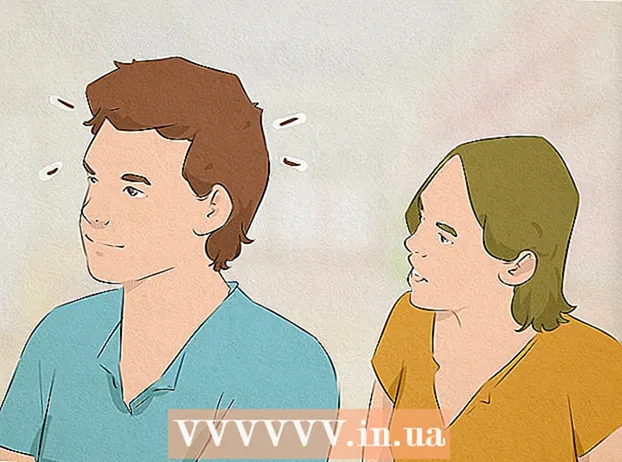सामग्री
ब्राउझरमध्ये चालणाऱ्या गेम्ससाठी फ्लॅश हे लोकप्रिय स्वरूप आहे. जरी हे स्वरूप मोबाईल अनुप्रयोगांना हरवत आहे, परंतु या स्वरूपात बरेच चांगले गेम लिहिलेले आहेत. फ्लॅश अॅक्शनस्क्रिप्ट वापरते, शिकण्यास सुलभ प्रोग्रामिंग भाषा आहे जी आपल्याला स्क्रीनवरील वस्तू नियंत्रित करण्यास अनुमती देते.
पावले
3 पैकी 1 भाग: प्रारंभ करणे
 1 कोडिंग सुरू करण्यापूर्वी गेम (त्याची कथा) घेऊन या. फ्लॅश सोपे गेम बनवते, म्हणून गेम प्रकार निवडा आणि संकल्पनेबद्दल विचार करा. संगणक गेम कसा बनवायचा हा लेख वाचा. मुख्य प्रकारांमध्ये हे समाविष्ट आहे:
1 कोडिंग सुरू करण्यापूर्वी गेम (त्याची कथा) घेऊन या. फ्लॅश सोपे गेम बनवते, म्हणून गेम प्रकार निवडा आणि संकल्पनेबद्दल विचार करा. संगणक गेम कसा बनवायचा हा लेख वाचा. मुख्य प्रकारांमध्ये हे समाविष्ट आहे: - अंतहीन धाव. अशा खेळांमध्ये, पात्र स्वयंचलितपणे हलते, आणि खेळाडू फक्त त्याला मार्गदर्शन करतो आणि अडथळ्यांवर उडी मारतो (किंवा अन्यथा खेळाशी संवाद साधतो).
- मारामारी. अशा खेळांमध्ये, मुख्य पात्राने अंतहीन मारामारी / लढाईत शत्रूंचा पराभव केला पाहिजे.
- कोडी. कोडे खेळ. ते साध्या कोडीपासून (तीन समान चेंडू गोळा करणे) ते जटिल कोडीपर्यंत आहेत जे साहसी खेळांचा आधार बनतात.
- आरपीजी. अशा खेळांमध्ये, विविध विरोधकांशी लढण्यास सक्षम होण्यासाठी मुख्य पात्र (त्याचे कौशल्य, स्वरूप, पात्र) विकसित करणे आवश्यक आहे. आरपीजी गेम कोड सर्वात सोप्या गेम कोडपेक्षा अधिक जटिल आहे.
 2 2 डी (2 डी) गेम तयार करण्यासाठी फ्लॅश अधिक योग्य आहे. आपण त्यात 3D गेम (त्रि-आयामी) देखील तयार करू शकता, परंतु यासाठी आपल्याला प्रोग्रामिंग भाषा आणि इतर प्रगत तंत्र चांगले माहित असणे आवश्यक आहे. जवळजवळ सर्व लोकप्रिय फ्लॅश गेम्स 2 डी गेम आहेत.
2 2 डी (2 डी) गेम तयार करण्यासाठी फ्लॅश अधिक योग्य आहे. आपण त्यात 3D गेम (त्रि-आयामी) देखील तयार करू शकता, परंतु यासाठी आपल्याला प्रोग्रामिंग भाषा आणि इतर प्रगत तंत्र चांगले माहित असणे आवश्यक आहे. जवळजवळ सर्व लोकप्रिय फ्लॅश गेम्स 2 डी गेम आहेत. - फ्लॅश गेम्स अल्पकालीन गेमिंग सत्रांसाठी सर्वात योग्य आहेत कारण जेव्हा मोकळा वेळ असतो तेव्हा खेळला जातो (15 मिनिटांपेक्षा जास्त नाही).
 3 फ्लॅश गेम लिहिण्यासाठी ActionScript3 (AS3) प्रोग्रामिंग भाषेशी परिचित व्हा. आपण AS3 च्या मूलभूत ज्ञानासह एक साधा गेम तयार करू शकता.
3 फ्लॅश गेम लिहिण्यासाठी ActionScript3 (AS3) प्रोग्रामिंग भाषेशी परिचित व्हा. आपण AS3 च्या मूलभूत ज्ञानासह एक साधा गेम तयार करू शकता. - अॅमेझॉन आणि इतर स्टोअर्सवर अनेक अॅक्शनस्क्रिप्ट पुस्तके उपलब्ध आहेत, बर्याच ट्यूटोरियल आणि ऑनलाइन उदाहरणांसह.
 4 फ्लॅश प्रोफेशनल डाउनलोड करा. हा एक सशुल्क आहे, परंतु सर्वोत्तम प्रोग्राम ज्यामध्ये फ्लॅश गेम तयार केले जातात. विनामूल्य कार्यक्रमांसह इतर तत्सम कार्यक्रम आहेत, परंतु बर्याचदा त्यांच्यात सुसंगतता नसते किंवा समान उद्दीष्टे साध्य करण्यासाठी आपल्याला जास्त वेळ लागतो.
4 फ्लॅश प्रोफेशनल डाउनलोड करा. हा एक सशुल्क आहे, परंतु सर्वोत्तम प्रोग्राम ज्यामध्ये फ्लॅश गेम तयार केले जातात. विनामूल्य कार्यक्रमांसह इतर तत्सम कार्यक्रम आहेत, परंतु बर्याचदा त्यांच्यात सुसंगतता नसते किंवा समान उद्दीष्टे साध्य करण्यासाठी आपल्याला जास्त वेळ लागतो. - फ्लॅश प्रोफेशनल हा एकमेव प्रोग्राम आहे जो आपल्याला गेम तयार करण्यासाठी आवश्यक आहे.
3 पैकी 2 भाग: सर्वात सोपा गेम बनवणे
 1 AS3 कोडच्या मूलभूत रचना समजून घ्या. कोणत्याही AS3 कोडचे तीन मुख्य भाग आहेत:
1 AS3 कोडच्या मूलभूत रचना समजून घ्या. कोणत्याही AS3 कोडचे तीन मुख्य भाग आहेत: - व्हेरिएबल्स. ते डेटा (संख्यात्मक, मजकूर, ऑब्जेक्ट आणि बरेच इतर) साठवतात. व्हेरिएबल्स कोडद्वारे परिभाषित केले जातात var आणि एका शब्दात.
var playerHealth: संख्या = 100; // "var" - आपण व्हेरिएबल परिभाषित करत आहात. // "playerHealth" हे चलचे नाव आहे. // "संख्या" हा डेटा प्रकार आहे (येथे संख्यात्मक). // "100" हे व्हेरिएबलला दिलेले मूल्य आहे. // AS3 कोडची कोणतीही ओळ ";" ने समाप्त होते
- इव्हेंट हाताळणारे. ते अंमलात आणणे आवश्यक असलेल्या काही कार्यक्रमांचा शोध घेतात आणि त्यांना कार्यक्रमाच्या इतर भागांमध्ये कळवतात. खेळाडू प्रविष्ट करण्यासाठी आणि कोडची पुनरावृत्ती करण्यासाठी हे आवश्यक आहे. सहसा, इव्हेंट हँडलर फंक्शन्सचा संदर्भ देतात.
addEventListener (MouseEvent.CLICK, swingSword); // "addEventListener ()" - इव्हेंट हँडलरची व्याख्या. // "माउस इव्हेंट" ही इनपुटची श्रेणी आहे ज्याची अंमलबजावणी अपेक्षित आहे. // ". CLICK" हा MouseEvent श्रेणीतील एक विशिष्ट कार्यक्रम आहे. // "swingSword" हे एक कार्य आहे जे इव्हेंट कार्यान्वित झाल्यावर ट्रिगर केले जाते.
- कार्ये. कीवर्डद्वारे परिभाषित प्रोग्रामचे विभाग; त्यांना कार्यक्रम प्रगती म्हणून संबोधले जाते. कॉम्प्लेक्स गेम कोडमध्ये शेकडो फंक्शन्स असू शकतात, तर साध्या गेम कोडमध्ये फक्त काही असू शकतात. कोणत्याही क्रमाने फंक्शन्सची व्यवस्था केली जाऊ शकते, कारण जेव्हा ते कॉल केले जातात तेव्हाच ते चालतात.
फंक्शन swingSword (e: MouseEvent): शून्य; {// Code} // "function" हा कोणत्याही कार्याच्या सुरुवातीला प्रविष्ट केलेला कीवर्ड आहे. // "swingSword" हे फंक्शनचे नाव आहे. // "e: MouseEvent" हे एक वैकल्पिक पॅरामीटर आहे जे सूचित करते की // इव्हेंट हँडलर फंक्शनला कॉल करेल. // ": void" हे फंक्शनद्वारे परत केलेले मूल्य आहे. // कोणतेही मूल्य परत न मिळाल्यास, वापरा: void.
- व्हेरिएबल्स. ते डेटा (संख्यात्मक, मजकूर, ऑब्जेक्ट आणि बरेच इतर) साठवतात. व्हेरिएबल्स कोडद्वारे परिभाषित केले जातात var आणि एका शब्दात.
 2 ऑब्जेक्ट तयार करा ज्यासह खेळाडू संवाद साधेल. ऑब्जेक्ट्समध्ये स्प्राइट्स, वर्ण किंवा व्हिडिओ क्लिप समाविष्ट असतात. आमच्या साध्या गेम उदाहरणात, आपण एक आयत तयार कराल.
2 ऑब्जेक्ट तयार करा ज्यासह खेळाडू संवाद साधेल. ऑब्जेक्ट्समध्ये स्प्राइट्स, वर्ण किंवा व्हिडिओ क्लिप समाविष्ट असतात. आमच्या साध्या गेम उदाहरणात, आपण एक आयत तयार कराल. - फ्लॅश प्रोफेशनल सुरू करा. एक नवीन ActionScript 3 प्रोजेक्ट तयार करा.
- टूलबारवर, आयत टूलवर क्लिक करा. हे पॅनल तुमच्या फ्लॅश प्रोफेशनल कॉन्फिगरेशननुसार वेगवेगळ्या ठिकाणी दिसू शकते. सीन विंडोमध्ये एक आयत काढा.
- निवड साधनासह आयत निवडा.
 3 ऑब्जेक्टचे गुणधर्म सेट करा. हे करण्यासाठी, "बदला" मेनू उघडा आणि "प्रतीकात रूपांतरित करा" निवडा (किंवा F8 दाबा). Convert to Symbol विंडोमध्ये, ऑब्जेक्टला शत्रू सारखे सहज ओळखता येणारे नाव द्या.
3 ऑब्जेक्टचे गुणधर्म सेट करा. हे करण्यासाठी, "बदला" मेनू उघडा आणि "प्रतीकात रूपांतरित करा" निवडा (किंवा F8 दाबा). Convert to Symbol विंडोमध्ये, ऑब्जेक्टला शत्रू सारखे सहज ओळखता येणारे नाव द्या. - गुणधर्म विंडो शोधा. विंडोच्या शीर्षस्थानी "नमुना नाव" असे लेबल केलेले रिक्त मजकूर फील्ड आहे (आपण या फील्डवर फिरत असल्यास). ऑब्जेक्टला चिन्हामध्ये रूपांतरित करताना तुम्ही प्रविष्ट केलेले समान नाव प्रविष्ट करा (आमच्या उदाहरणात, "शत्रू"). हे एक अद्वितीय नाव तयार करेल जे AS3 कोडमध्ये वापरले जाऊ शकते.
- प्रत्येक "नमुना" ही एक स्वतंत्र वस्तू आहे जी कोडवर अवलंबून असते. आपण आधीच तयार केलेले "नमुने" कॉपी करू शकता; हे करण्यासाठी, "लायब्ररी" वर अनेक वेळा क्लिक करा आणि "नमुना" "स्टेज" वर ड्रॅग करा. प्रत्येक वेळी "नमुना" जोडल्यावर त्याचे नाव बदलेल ("शत्रू", "शत्रू 1", "शत्रू 2" आणि असेच).
- जेव्हा आपण कोडमधील ऑब्जेक्टचा संदर्भ घेता तेव्हा फक्त "नमुना" हे नाव वापरा (आमच्या उदाहरणात, "शत्रू").
 4 नमुन्याचे गुणधर्म बदलणे. नमुना तयार केल्यानंतर, आपण त्याचे गुणधर्म बदलू शकता, उदाहरणार्थ, आकार बदला. हे करण्यासाठी, नमुन्याचे नाव प्रविष्ट करा, नंतर ".", नंतर मालमत्तेचे नाव आणि नंतर मूल्य:
4 नमुन्याचे गुणधर्म बदलणे. नमुना तयार केल्यानंतर, आपण त्याचे गुणधर्म बदलू शकता, उदाहरणार्थ, आकार बदला. हे करण्यासाठी, नमुन्याचे नाव प्रविष्ट करा, नंतर ".", नंतर मालमत्तेचे नाव आणि नंतर मूल्य: - शत्रू. x = 150; X- अक्ष बाजूने शत्रू ऑब्जेक्टची स्थिती सेट करते.
- शत्रू. y = 150; Y अक्षाच्या बाजूने "शत्रू" ऑब्जेक्टची स्थिती सेट करते (Y अक्षाचे मूळ "दृश्याच्या" शीर्षस्थानी आहे).
- शत्रू रोटेशन = 45; शत्रूची वस्तू 45 ° घड्याळाच्या दिशेने फिरवा.
- शत्रू. scaleX = 3; "शत्रू" ऑब्जेक्ट रुंदीमध्ये 3 च्या घटकाद्वारे पसरवते. एक नकारात्मक मूल्य ऑब्जेक्ट फ्लिप करेल.
- शत्रू. स्केलवाय = 0.5; ऑब्जेक्टची उंची अर्ध्यामध्ये कमी करेल. .
 5 आज्ञा एक्सप्लोर करा ट्रेस (). हे विशिष्ट वस्तूंसाठी वर्तमान मूल्ये परत करते आणि सर्वकाही योग्यरित्या कार्य करत आहे हे निर्धारित करण्यासाठी आवश्यक आहे. आपण गेम स्रोत कोडमध्ये ही आज्ञा समाविष्ट करू नये, परंतु प्रोग्राम डीबग करण्यासाठी आपल्याला याची आवश्यकता असेल.
5 आज्ञा एक्सप्लोर करा ट्रेस (). हे विशिष्ट वस्तूंसाठी वर्तमान मूल्ये परत करते आणि सर्वकाही योग्यरित्या कार्य करत आहे हे निर्धारित करण्यासाठी आवश्यक आहे. आपण गेम स्रोत कोडमध्ये ही आज्ञा समाविष्ट करू नये, परंतु प्रोग्राम डीबग करण्यासाठी आपल्याला याची आवश्यकता असेल.  6 वरील माहिती वापरून मूलभूत गेम तयार करा. आमच्या उदाहरणामध्ये, आपण एक गेम तयार कराल ज्यामध्ये शत्रू प्रत्येक वेळी आपण त्याच्यावर क्लिक कराल तेव्हा त्याचे आकार बदलेल, जोपर्यंत त्याचे आरोग्य संपत नाही.
6 वरील माहिती वापरून मूलभूत गेम तयार करा. आमच्या उदाहरणामध्ये, आपण एक गेम तयार कराल ज्यामध्ये शत्रू प्रत्येक वेळी आपण त्याच्यावर क्लिक कराल तेव्हा त्याचे आकार बदलेल, जोपर्यंत त्याचे आरोग्य संपत नाही. var शत्रू एचपी: संख्या = 100; // शत्रूच्या आरोग्याचा आकार सेट करतो (खेळाच्या सुरुवातीला 100). var playerAttack: संख्या = 10; // शत्रूवर क्लिक करताना खेळाडूची आक्रमण शक्ती सेट करते. शत्रू. addEventListener (MouseEvent.CLICK, attackEnemy); // या फंक्शनची क्रिया थेट "शत्रू" ऑब्जेक्टवर निर्देशित केली जाते, // म्हणजेच, ऑब्जेक्ट क्लिक केल्यावरच फंक्शन ट्रिगर होते, // आणि स्क्रीनवर अन्यत्र नाही. setEnemyLocation (); // शत्रूला स्क्रीनवर ठेवते. // खेळाच्या अगदी सुरुवातीला चालते. फंक्शन setEnemyLocation (): शून्य {शत्रू. x = 200; // स्क्रीनच्या डाव्या बाजूने शत्रूला उजवीकडे 200 पिक्सेल हलवते. शत्रू. y = 150; // शत्रूला स्क्रीनच्या वरून 150 पिक्सेल खाली हलवते. शत्रू रोटेशन = 45; // शत्रूला 45 अंश घड्याळाच्या दिशेने फिरवते. ट्रेस ("शत्रूचे x- मूल्य आहे", शत्रू. x, "आणि शत्रूचे y- मूल्य", शत्रू. y) आहे; // डीबगिंगसाठी शत्रूची सद्य स्थिती दाखवते. } function attackEnemy (e: MouseEvent): void // शत्रूवर क्लिक केल्यावर आक्रमणाचे वर्णन करण्यासाठी फंक्शन तयार करते. {शत्रू एचपी = शत्रू एचपी - प्लेयर अटॅक; // प्रतिस्पर्ध्याच्या आरोग्य मूल्यापासून खेळाडूची आक्रमण शक्ती कमी करते. // परिणाम शत्रूच्या आरोग्यासाठी एक नवीन मूल्य आहे. शत्रू. scaleX = शत्रू एचपी / 100; // शत्रूच्या नवीन आरोग्यावर आधारित रुंदी बदलते. // हे मूल्य दशांश मिळवण्यासाठी 100 ने भागले जाते.शत्रू. scaleY = शत्रू एचपी / 100; // शत्रूच्या नवीन आरोग्य मूल्यावर आधारित उंची बदलते. ट्रेस ("शत्रूकडे आहे", शत्रू एचपी, "एचपी डावे"); // हरवलेले आरोग्य दाखवते. }
 7 खेळ सुरू करा. व्यवस्थापित करा मेनू उघडा आणि चाचणी निवडा. तुमचा खेळ सुरू होईल; त्याचा आकार बदलण्यासाठी शत्रूवर क्लिक करा. डीबग माहिती आउटपुट विंडोमध्ये प्रदर्शित केली जाईल.
7 खेळ सुरू करा. व्यवस्थापित करा मेनू उघडा आणि चाचणी निवडा. तुमचा खेळ सुरू होईल; त्याचा आकार बदलण्यासाठी शत्रूवर क्लिक करा. डीबग माहिती आउटपुट विंडोमध्ये प्रदर्शित केली जाईल.
भाग 3 3: प्रगत तंत्र
 1 पॅकेजेस. ते (स्वतंत्र फायलींमध्ये) व्हेरिएबल्स, स्थिरांक, कार्ये आणि इतर माहिती संग्रहित करतात; आपण आपल्या प्रोग्राममध्ये पॅकेज आयात करू शकता. आधीच कोणीतरी तयार केलेले पॅकेज वापरून, आपण प्रोग्राम तयार करण्याचे आपले कार्य मोठ्या प्रमाणात सुलभ कराल.
1 पॅकेजेस. ते (स्वतंत्र फायलींमध्ये) व्हेरिएबल्स, स्थिरांक, कार्ये आणि इतर माहिती संग्रहित करतात; आपण आपल्या प्रोग्राममध्ये पॅकेज आयात करू शकता. आधीच कोणीतरी तयार केलेले पॅकेज वापरून, आपण प्रोग्राम तयार करण्याचे आपले कार्य मोठ्या प्रमाणात सुलभ कराल. - पॅकेजेस कसे कार्य करतात याबद्दल तपशीलांसाठी हा लेख वाचा.
 2 प्रोजेक्ट फोल्डर तयार करा. आपण एकाधिक प्रतिमा आणि ध्वनी फायलींसह गेम तयार करत असल्यास, अनेक फोल्डर तयार करा. हे आपल्याला विविध घटकांमध्ये गोंधळ करू देणार नाही, तसेच योग्य फोल्डरमध्ये पॅकेजेस संग्रहित करेल.
2 प्रोजेक्ट फोल्डर तयार करा. आपण एकाधिक प्रतिमा आणि ध्वनी फायलींसह गेम तयार करत असल्यास, अनेक फोल्डर तयार करा. हे आपल्याला विविध घटकांमध्ये गोंधळ करू देणार नाही, तसेच योग्य फोल्डरमध्ये पॅकेजेस संग्रहित करेल. - बेस प्रोजेक्ट फोल्डर तयार करा. बेस फोल्डरमध्ये एक सबफोल्डर "IMG" तयार करणे आवश्यक आहे जेथे प्रतिमा संग्रहित केल्या जातील, ध्वनी फायलींसाठी सबफोल्डर "SND" आणि पॅकेजेस आणि गेम कोडसह सबफोल्डर "SRC".
- कॉन्स्टंट फाईलसाठी SRC फोल्डरमध्ये गेम फोल्डर तयार करा.
- ही फोल्डर रचना पर्यायी आहे; हे आपल्या प्रकल्पाचे घटक कसे व्यवस्थित आणि व्यवस्थित करावे याचे उदाहरण म्हणून प्रदान केले आहे (मोठ्या प्रकल्पांच्या बाबतीत हे विशेषतः महत्वाचे आहे). आपण एक साधा गेम तयार करत असल्यास (आमच्या उदाहरणाप्रमाणे), आपल्याला कोणतेही फोल्डर तयार करण्याची आवश्यकता नाही.
 3 आपल्या गेममध्ये आवाज जोडा. आवाज किंवा संगीताशिवाय वाजवणे कोणत्याही खेळाडूला पटकन कंटाळेल. आपण लेयर्स टूल वापरून आवाज जोडू शकता. इंटरनेटवर याबद्दल अधिक माहिती पहा.
3 आपल्या गेममध्ये आवाज जोडा. आवाज किंवा संगीताशिवाय वाजवणे कोणत्याही खेळाडूला पटकन कंटाळेल. आपण लेयर्स टूल वापरून आवाज जोडू शकता. इंटरनेटवर याबद्दल अधिक माहिती पहा.  4 "कॉन्स्टंट" फाइल तयार करा. जर तुमच्या गेममध्ये बरेच स्थिरांक आहेत जे संपूर्ण गेममध्ये बदलत नाहीत, तर तुम्ही त्यातील सर्व स्थिरांक साठवण्यासाठी "कॉन्स्टंट" फाइल तयार करू शकता. स्थिर मूल्ये म्हणजे आकर्षणाची शक्ती, चारित्र्याची गती आणि इतर.
4 "कॉन्स्टंट" फाइल तयार करा. जर तुमच्या गेममध्ये बरेच स्थिरांक आहेत जे संपूर्ण गेममध्ये बदलत नाहीत, तर तुम्ही त्यातील सर्व स्थिरांक साठवण्यासाठी "कॉन्स्टंट" फाइल तयार करू शकता. स्थिर मूल्ये म्हणजे आकर्षणाची शक्ती, चारित्र्याची गती आणि इतर. - जर तुम्ही "कॉन्स्टंट" फाइल तयार करत असाल तर ती योग्य प्रोजेक्ट फोल्डरमध्ये ठेवा आणि नंतर पॅकेजमध्ये आयात करा. उदाहरणार्थ, तुम्ही एक constants.as फाइल तयार करा आणि ती गेम फोल्डरमध्ये ठेवा. ते आयात करण्यासाठी, तुम्हाला खालील कोड वापरावा लागेल:
पॅकेज {आयात गेम. *; }
- जर तुम्ही "कॉन्स्टंट" फाइल तयार करत असाल तर ती योग्य प्रोजेक्ट फोल्डरमध्ये ठेवा आणि नंतर पॅकेजमध्ये आयात करा. उदाहरणार्थ, तुम्ही एक constants.as फाइल तयार करा आणि ती गेम फोल्डरमध्ये ठेवा. ते आयात करण्यासाठी, तुम्हाला खालील कोड वापरावा लागेल:
 5 इतर विकासकांकडून गेम्स तपासा. बरेच डेव्हलपर त्यांच्या गेमचे कोड उघड करत नाहीत, परंतु तेथे बरेच ट्यूटोरियल आणि इतर प्रकल्प आहेत जेथे आपण कोड पाहू शकता. आपल्याला एक चांगला गेम तयार करण्यात मदत करण्यासाठी काही सर्वोत्तम तंत्रे शिकण्याचा हा एक चांगला मार्ग आहे.
5 इतर विकासकांकडून गेम्स तपासा. बरेच डेव्हलपर त्यांच्या गेमचे कोड उघड करत नाहीत, परंतु तेथे बरेच ट्यूटोरियल आणि इतर प्रकल्प आहेत जेथे आपण कोड पाहू शकता. आपल्याला एक चांगला गेम तयार करण्यात मदत करण्यासाठी काही सर्वोत्तम तंत्रे शिकण्याचा हा एक चांगला मार्ग आहे.